Activer la double authentification
Activer la double authentification
La plateforme permet de configurer une authentification à deux facteurs (2FA) pour ajouter une couche de sécurité supplémentaire à votre compte. Avec cette fonctionnalité activée, en plus de votre nom d'utilisateur et mot de passe, vous devez entrer le code généré aléatoirement dans l'application d'authentification sur votre téléphone pour accéder à votre compte PaaS.
Ci-dessous, nous allons vous montrer étape par étape comment gérer la fonctionnalité d'authentification à deux facteurs :
- Activer la 2FA
- Gérer les codes de récupération
- Désactiver la 2FA
- Travailler avec l'API
Activer la 2FA
Pour sécuriser votre compte avec la 2FA, suivez les étapes suivantes :
Accédez à la section "Paramètres" en cliquant sur le bouton du même nom en haut à droite du tableau de bord.
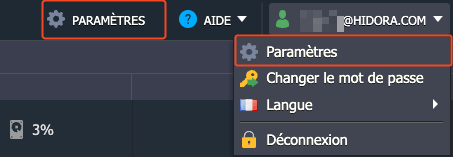
Dans la fenêtre ouverte, passez à l'onglet Compte et cliquez sur "Configuration de l'authentification à deux facteurs".
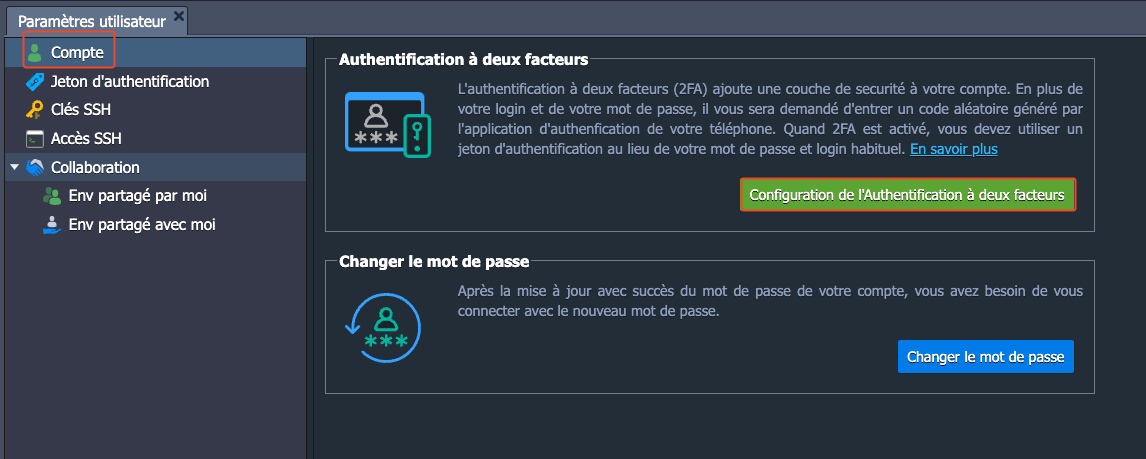

Vous devez confirmer votre mot de passe via la fenêtre contextuelle qui apparaît pour continuer.
Ensuite, vous devez connecter votre compte PaaS à l'application Google Authenticator sur votre téléphone mobile (si nécessaire, suivez le guide lié pour vous aider à l'installer). Ouvrez l'application sur votre appareil et ajoutez le compte en scannant le code QR affiché ou en saisissant manuellement les données fournies.
En résultat, vous verrez le code à six chiffres (actualisé automatiquement toutes les 30 secondes), tapez-le dans la fenêtre du tableau de bord et cliquez sur Suivant pour vérifier.
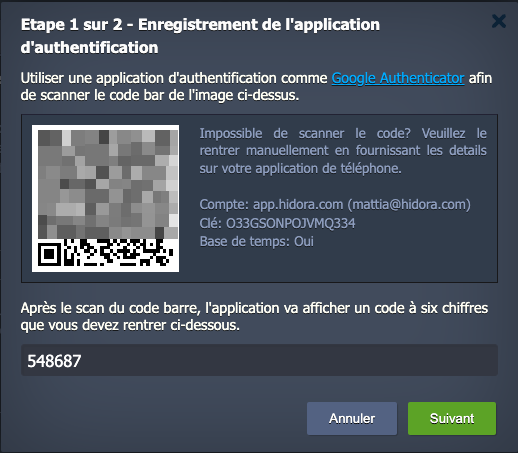
À la deuxième étape, vous verrez les codes de récupération, qui peuvent être utilisés en alternative unique aux codes d'authentification générés.

Assurez-vous de sauvegarder vos codes de récupération. Sinon, en cas d'indisponibilité de votre téléphone, vous ne pourrez pas vous connecter à votre compte. Ils sont également la seule option pour restaurer l'accès en cas de perte d'appareil. Sauvegarder les codes de récupération
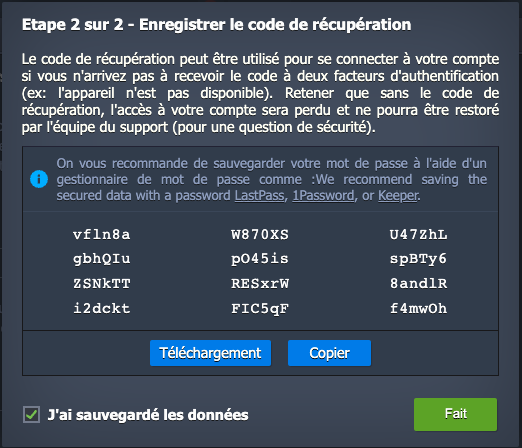
Vous devez cocher la case "J'ai sauvegardé les données" (cochée automatiquement après utilisation des boutons Téléchargement ou Copier) pour pouvoir fermer cette fenêtre en cliquant sur Fait.
Maintenant, pour vous connecter à votre compte, vous devrez fournir vos informations de connexion/mot de passe (comme d'habitude) et entrer un code de l'application d'authentification sur votre appareil (ou le code de récupération).
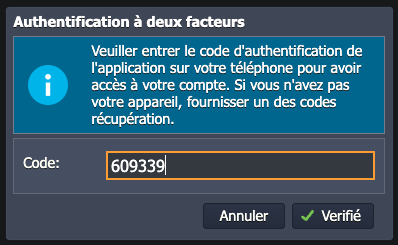
C'est tout ! Votre compte est maintenant protégé par l'authentification à deux facteurs.
Gérer les codes de récupération
Sur les comptes avec l'authentification à double facteurs activée, il est possible de voir/regénérer les codes de secours :
Allez dans la section Paramètres > Compte et cliquez sur le bouton "Voir code de récupération".
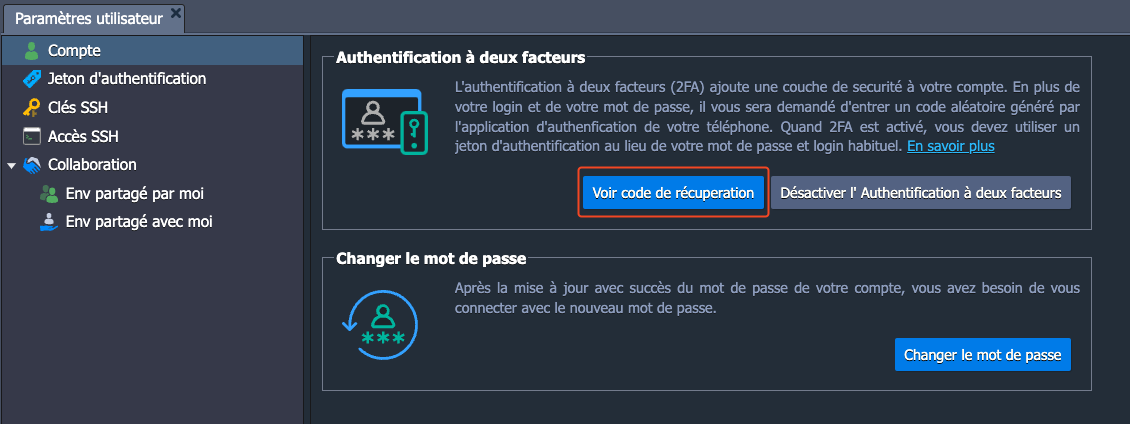

Confirmez le mot de passe de votre compte pour continuer.
Ici, vous pouvez voir vos codes de secours actuels et, si nécessaire, les télécharger/les copier avec les boutons appropriés.

Si vous avez épuisé les codes de secours (com
me chaque code ne peut être utilisé qu'une seule fois) ou si vous considérez qu'ils sont compromis, cliquez sur le lien en bas de la fenêtre pour en générer de nouveaux.
Dans la fenêtre qui apparaît, confirmez l'opération et vous obtiendrez de nouveaux codes.

N'oubliez pas de sauvegarder les codes de secours affichés avec les boutons Téléchargement/Copier, car les anciens ne fonctionneront plus.
Désactiver la 2FA
Si vous avez besoin de désactiver l'authentification à deux facteurs (2FA) pour votre compte, suivez les étapes suivantes :
Accédez à la section Paramètres > Compte et cliquez sur le bouton "Désactiver l'authentification à deux facteurs".

Astuce : Si vous devez désactiver/lier à nouveau l'authentification en deux étapes en raison d'une perte d'appareil, utilisez l'un des codes de récupération pour vous connecter au tableau de bord.
Confirmez votre décision à travers la fenêtre contextuelle et entrez votre mot de passe dans la suivante.
C'est tout ! Votre compte est maintenant accessible uniquement avec votre nom d'utilisateur/mot de passe.
Travailler avec l'API
Pour obtenir une session valide pour les demandes d'API sur les comptes avec 2FA activé, vous devez appeler la méthode supplémentaire "Verify2FACode" après la méthode "SignIn". De cette façon, vous pourrez fournir un code d'authentification à six chiffres à partir de l'application appropriée sur votre appareil.
Pour éviter cette complexité, il est recommandé de générer et d'utiliser des jetons d'accès personnel dans vos demandes d'API et vos scripts d'automatisation personnalisés.